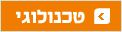שוקי יסדר
המחשב הפך לאיטי בצורה בלתי נסבלת? להלן 10 צעדים שיחזירו במהירות את המצב לקדמותו. אתם שואלים, שוקי גלילי עונה
שוקי שלום.
המחשב הפך לאיטי בצורה בלתי נסבלת בשבוע האחרון. בדקתי ב"מחשב שלי" ומצאתי שכונן C (שמכיל 80 גיגה!) מלא ב-95%. אני אפילו לא יודע מאיפה להתחיל למחוק, ואני חושש למחוק תיקיות שלמות כי אולי יש שם מסמכים חשובים. מה אתה מציע לעשות?
יוני ש.
שלום יוני.
נסה את סדרת הטיפים הבאה, היא תאפשר לך לפנות הרבה מקום באופן מיידי, אבל גם תעזור לחסל באופן קבוע כמה זללני-מקום רעבתניים במיוחד, שאולי לא ידעת על קיומם. גבה את הקבצים החשובים שלך וצא לדרך.
1. הערך את חומרת המצב. היכנס ל-My Computer ובדוק כמה מקום פנוי יש בכונן/כוננים שלך. לפי חומרת המצב תוכל להחליט באילו אמצעים להשתמש. אם המקום הפנוי הוא אחוזים בודדים מנפח הדיסק, עלייך להמשיך בזהירות מיוחדת, כי כל פעולה שתעשה עלולה לתקוע את המחשב.
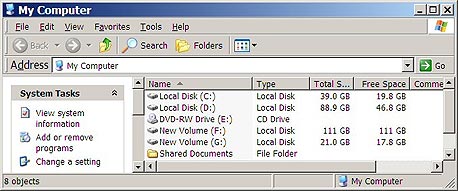 צילום מסך: סייר חלונות
צילום מסך: סייר חלונות 2. חפש את החשודים המיידיים. ראשית, רוקן את סל המחזור (הכנס אליו והקליק על Empty the Recycle Bin). האם הורדת למחשב לאחרונה סרט או קובץ גדול אחר ושכחת למחוק אותו? האם יש לך תיקייה של קבצים כאלה, שתוכל למחוק כדי לפנות מקום? אם כן, זה המקום להתחיל בו. אם לא, או אם אתה לא זוכר, בצע חיפוש מהיר (התחל / חיפוש) כדי לאתר קבצים גדולים במיוחד שאינך צריך (תוכל למצוא אותם לפי חיפוש על פי גודל. הייתי מתחיל בחיפוש אחר קבצים הגדולים מ-50 מגה. תופתע מה תמצא שם).
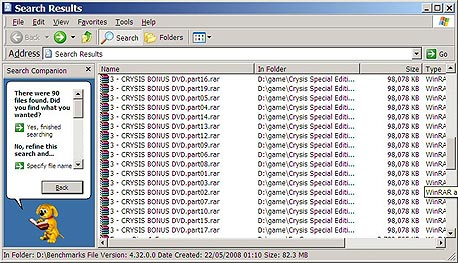 צילום מסך: חיפוש קבצים בתוך חלונות מיקרוסופט
צילום מסך: חיפוש קבצים בתוך חלונות מיקרוסופט 3. אתר את כיסי הבלאגן. אם אתה משתמש במחשב שלך לגלישה, דואר אלקטרוני ואופיס בלבד, או לחלופין - שומר בדיסק אוספי סרטים, תמונות ומוזיקה - אז מובן שהבעיה תהיה במקומות שונים.
אם המחשב יציב ולפחות 10 אחוזים מהדיסק פנויים, מומלץ להתקין את תוכנת SpaceMonger (בכתובת www.sixty-five.cc/sm) כדי לקבל תצוגה ויזואלית של תוכן הדיסק. התוכנה הזו תעזור לך לראות "במבט אחד" מה מבזבז לך מקום, ומשם יהיה קל יותר להמשיך. אינך חייב להתקין את התוכנה לדיסק - במהלך ההתקנה בחר באופציה Roving Installation כדי להתקין אותה לדיסק חיצוני או דיסק און קי.
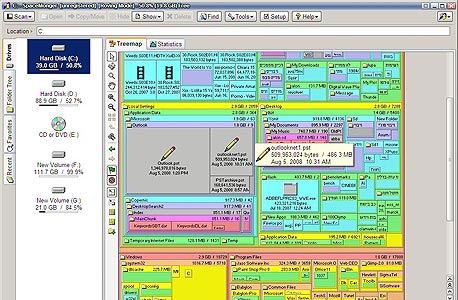 צילום מסך: space monger
צילום מסך: space monger
4. אל תדלג על מנקה הדיסק של Windows. מנקה הדיסק (Disk Cleanup) יודע להפטר מחלק מה"זבל" שצברת במחשב במהלך השימוש (קבצים זמניים, מטמון הדפדפן וכדומה). זהו כלי מוגבל ואיטי, אבל הוא כבר מותקן לך במחשב ותוכל להריץ אותו מייד (מתפריט התחל/כל התוכניות/עזרים/כלי מערכת/ניקוי הדיסק), בלי לחייב אותך בהתקנת תוכנה שעלולה להיות הקש שישבור את גב הגמל.
תן לו לעבוד בשלווה, ואחרי שסיים לאתר קבצים מיותרים אשר כדי למחוק אותם. לפני כן, הקלק על הלשונית More Options ואז על הכפתור Clean up בתחתית החלון (בחלק System Restore). הפעולה הזו תמחק "נקודות שחזור" ישנות של מנגנון שחזור המערכת.
5. השתמש בתוכנה לניקוי הדיסק. אנחנו ממליצים על CCleaner. התוכנה החינמית הזו פועלת באופן קצת דומה למנקה הדיסק, אבל היא מוצאת הרבה יותר קבצים ומפנה הרבה יותר מקום. בהזדמנות זו היא גם תעשה לך סדר בקבצי הרישום (Registry) ותבטיח שהמחשב יהיה יציב יותר.
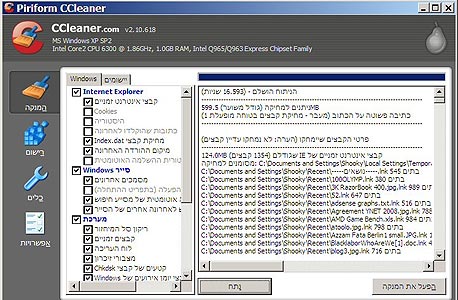 צילום מסך: CCleaner
צילום מסך: CCleaner 6. הסר תוכנות מיותרות. היכנס לחלון הוספה/הסרה של תוכניות בלוח הבקרה. חפש תוכנות מותקנות שאינן בשימוש ותופסות הרבה מקום, והסר אותן. כמובן, אם אינך מזהה תוכנה כלשהי עדיף לא להסיר.
7. מחק קבצי שחזור ישנים ומיותרים. היכנס לתפריט התחל, בצע קליק ימני על המחשב שלי ובחר במאפיינים / שחזור המערכת (System Restore). בחלון הזה Windows מגדירה כמה מקום יוקצה לשירות שחזור המערכת, כשברירת המחדל היא 12% מהדיסק. אם יש לכם דיסק בנפח של 250GB, למשל, זה אומר 30GB, נפח מופרז לכל הדעות. תוכלו להסתפק ב-1GB. שים לב שאת הפעולה הזו צריך לבצע עבור כל דיסק שמותקן במחשב בנפרד.
8. מחק דואר מיותר. אם - כמו רובנו - אתה אספן כפייתי של דברי דואר, כדאי לעשות סדר ולמחוק את המיותרים. אל תשקיע יותר מדי זמן - לך על מבזבזי המקום הגדולים: תיקיית הפריטים שנמחקו, אימיילים עם קבצים גדולים שהעברת הלאה מתיקיית הפריטים שנשלחו, וכדומה. אם אתה משתמש באאוטלוק, תוכל להיעזר בתיקיות החיפוש (היכנס בעץ התיקיות לתיקיות חיפוש/דואר גדול).
בסיום אל תשכח לבצע דחיסה של קבצי הנתונים. באאוטלוק: הקלק על התיקיות ובחר מתקדם ואז Compact Now. באאוטלוק אקספרס: הכנס ל-File/Folders ובחר Compact All Folders.
9. העזר בתוכנות לאיתור קבצים כפולים מיותרים. יש הרבה תוכנות שיכולות לעזור, אבל אנחנו ממליצים במיוחד על שתיים: Diskstate 3.5, שתאתר עבורך קבצי DLL מיותרים, עותקים של קבצי מדיה, תיקיות ששוכפלו בטעות וכדומה; ו-DupDetector, שמתמחה באיתור תמונות דומות או זהות באוספי תמונות גדולים.
10. בצע טיפול מונע. כמה ברירות מחדל נוספות של מערכת ההפעלה ושל תוכנות שונות עלולים לבזבז לך מקום גם בעתיד וקל למנוע את זה.
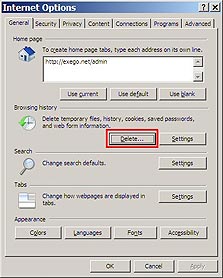 צילום מסך: אינטרנט אקספלורר
צילום מסך: אינטרנט אקספלורר
בשלב ראשון, בצע קליק ימני על סל המחזור, הכנס למאפיינים והקטן את הנפח של סל המחזור למשהו הגיוני יותר מ-10 אחוזים מנפח הדיסק (הפעל שיקול דעת).
בשלב הבא, הקטן את מטמון הדפדפן: ב-IE היכנס לכלים/אפשרויות אינטרנט. באקספלורר 6 בחר בלשונית פרטיות והקלק על הגדרות. באקספלורר 7 בחר בלשונית כללי, והקליק על הגדרות בחלק היסטוריית גלישה. לאחר-מכן אתר את הגדרת גודל המטמון (Cache) ושנה ל-50MB.
בפיירפוקס תמצא את ההגדרה בחלון כלים/אפשרויות/מטמון (Tools/Options/Cache).
יש לכם שאלות קשות לשוקי?
shooky@gmail.com